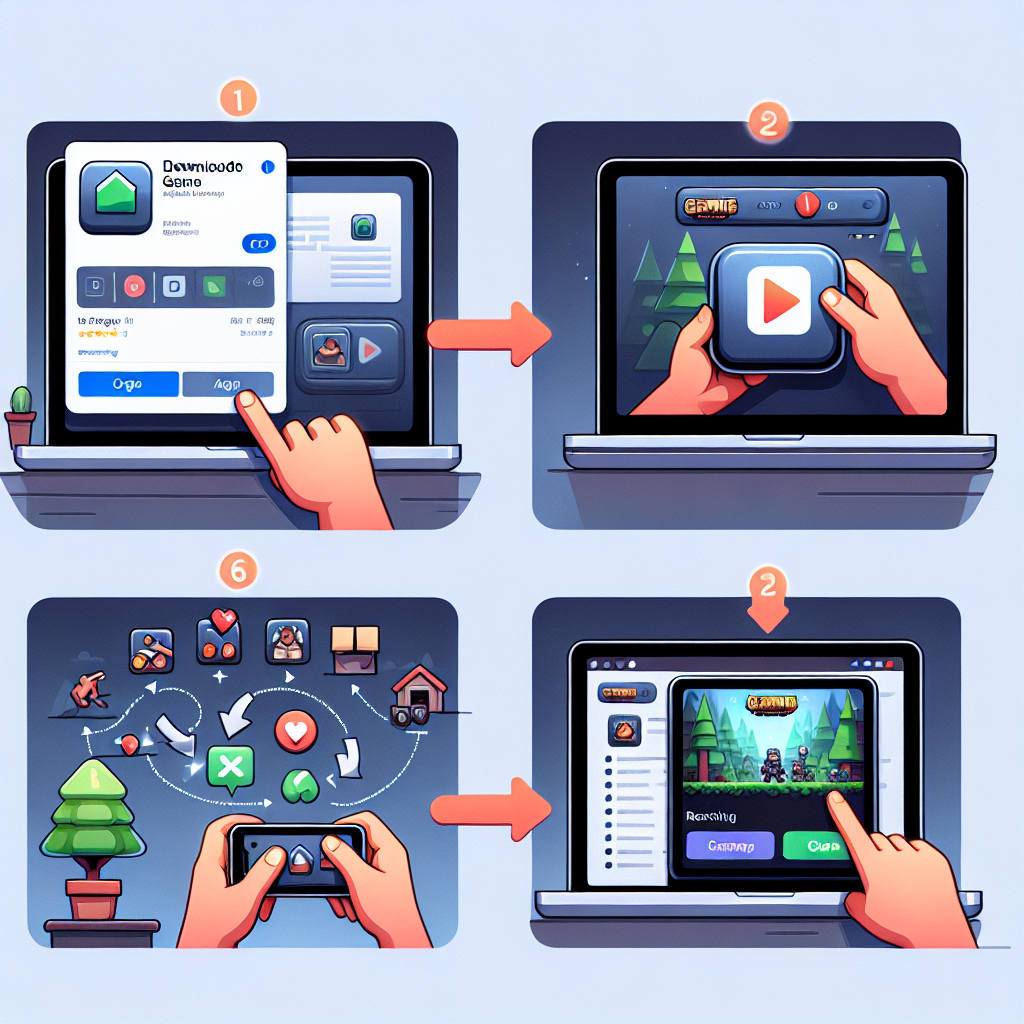
Cara Download dan Main Mobile Legends di Laptop
Mobile Legends: Bang Bang adalah game arena pertempuran online multipemain seluler (MOBA) seluler yang sangat populer yang telah memikat jutaan pemain di seluruh dunia. Meskipun awalnya dirancang untuk perangkat seluler, banyak penggemar lebih menyukai keunggulan layar yang lebih besar dan mekanisme kontrol yang lebih presisi yang ditawarkan laptop. Panduan ini memberikan petunjuk detail tentang cara mengunduh dan memainkan Mobile Legends di laptop Anda. Langkah komprehensif kami memastikan pengalaman bermain game yang optimal, sambil tetap mempertimbangkan elemen SEO untuk membantu gamer lain mencari solusi yang sama.
Kenapa Main Mobile Legends di Laptop?
Sebelum masuk ke proses instalasi, penting untuk memahami mengapa bermain Mobile Legends di laptop bermanfaat:
- Tampilan Lebih Besar: Nikmati grafik rumit dan pertarungan intens di layar lebih besar.
- Kontrol yang Ditingkatkan: Gunakan keyboard dan mouse untuk meningkatkan presisi dan waktu respons lebih cepat.
- Performa Lebih Baik: Manfaatkan perangkat keras superior laptop Anda untuk gameplay yang lebih lancar.
- Sesi yang Diperpanjang: Hindari pengurasan baterai yang terkait dengan perangkat seluler dan mainkan lebih lama.
Prasyarat Download Mobile Legends di Laptop
Sebelum memulai, pastikan laptop Anda memenuhi persyaratan berikut untuk menjalankan Mobile Legends secara efisien:
- Sistem Operasi: Windows 7/8/10/11 atau macOS (versi tergantung emulator).
- Prosesor: Prosesor Intel atau AMD.
- Ingatan: RAM minimal 4GB.
- Grafik: GPU dengan dukungan OpenGL 2.0.
- Penyimpanan: Minimal ruang disk kosong 5GB.
Panduan Langkah demi Langkah untuk Download Mobile Legends di Laptop Anda
Langkah 1: Pilih Emulator Android yang Tepat
Untuk memainkan Mobile Legends di laptop, kamu memerlukan emulator Android. Emulator mensimulasikan lingkungan Android di komputer Anda, memungkinkan Anda menjalankan aplikasi seluler. Beberapa pilihan populer meliputi:
- BlueStacks: Terkenal dengan kinerjanya yang tangguh dan fitur-fiturnya yang luas.
- Pemain Nox: Dikenal ringan dan mudah digunakan.
- Pemain LDP: Menawarkan kinerja luar biasa dengan konsumsi sumber daya yang lebih sedikit.
Langkah 2: Unduh dan Instal Emulator
- Kunjungi Situs Web Emulator: Navigasikan ke situs web resmi emulator pilihan Anda (misalnya, BlueStacks).
- Unduh: Klik tombol unduh untuk mendapatkan file instalasi.
- Memasang: Buka file yang diunduh dan ikuti petunjuk di layar untuk menginstal emulator di laptop Anda.
Langkah 3: Siapkan Emulator
- Luncurkan Emulatornya: Setelah terinstal, buka emulator.
- Masuk ke Akun Google: Mirip dengan menyiapkan perangkat Android baru, Anda harus masuk dengan akun Google Anda. Langkah ini diperlukan untuk mengakses Google Play Store.
Langkah 4: Instal Mobile Legends
- Buka Google Play Store: Gunakan Google Play Store di dalam emulator untuk mencari Mobile Legends.
- Pencarian Mobile Legends: Ketik “Mobile Legends: Bang Bang” di bilah pencarian.
- Instal Permainannya: Klik tombol install untuk mengunduh Mobile Legends ke emulator Anda.
Langkah 5: Optimalkan Pengaturan Game
- Perbarui Pengaturan Grafis: Sesuaikan resolusi dan pengaturan grafis dalam emulator untuk kinerja optimal.
- Konfigurasikan Kontrol Keyboard: BlueStacks dan NoxPlayer menawarkan alat pemetaan kunci bawaan. Sesuaikan kontrol agar sesuai dengan gaya permainan Anda.
- Aktifkan Mode Game (jika tersedia): Beberapa emulator menawarkan pengaturan ‘Game Mode’ yang dapat lebih mengoptimalkan kinerja.
Langkah 6: Mulai Bermain
- Luncurkan Legenda Seluler: Buka layar beranda emulator Anda dan klik ikon Mobile Legends.
- Masuk/Pengaturan: Jika Anda pemain baru, siapkan akun Anda. Pemain yang ada dapat masuk menggunakan kredensial mereka.
- Nikmati Permainannya: Selami dunia Mobile Legends dan mulailah petualangan Anda.
Tips Meningkatkan Pengalaman Mobile Legends di Laptop
- Pembaruan Reguler: Selalu perbarui emulator dan game untuk mendapatkan fitur dan patch keamanan terbaru.
- Gunakan Mode Kinerja: Pilih mode performa di pengaturan daya laptop Anda untuk mengalokasikan lebih banyak sumber daya demi gameplay yang lebih lancar.
- Tetap Keren: Pastikan laptop Anda tetap berventilasi untuk menghindari panas berlebih selama sesi permainan yang lama.
- Gunakan Pemetaan Tombol Kustom: Jelajahi opsi pemetaan tombol tingkat lanjut untuk skema kontrol yang lebih efisien.
Kesimpulan
Mentransisikan gameplay Mobile Legends ke laptop Anda dapat meningkatkan pengalaman bermain game Anda secara signifikan. Dengan mengikuti langkah-langkah yang diuraikan dalam panduan ini, Anda dapat menikmati visual yang ditingkatkan, kontrol yang ditingkatkan, dan sesi yang diperpanjang. Baik Anda pemain berpengalaman atau pendatang baru, bermain di laptop mungkin merupakan pengubah permainan yang selama ini Anda cari. Selami pertempuran dengan lancar dan nikmati setiap momen petualangan Mobile Legends Anda yang ditingkatkan.
Dengan memberikan solusi praktis ini, kami bertujuan untuk membantu para penggemar game mendapatkan yang terbaik dari Mobile Legends, memastikan hiburan yang mendebarkan selama berjam-jam. Jika Anda merasa panduan ini bermanfaat, pertimbangkan untuk membagikannya kepada sesama gamer!
